pr滚动字幕最后定格在中间效果怎么实现
1、点击方框上的pr,点击编辑区域上的T。


2、在预览窗口中间输入字幕,输入字幕了,点击方向。
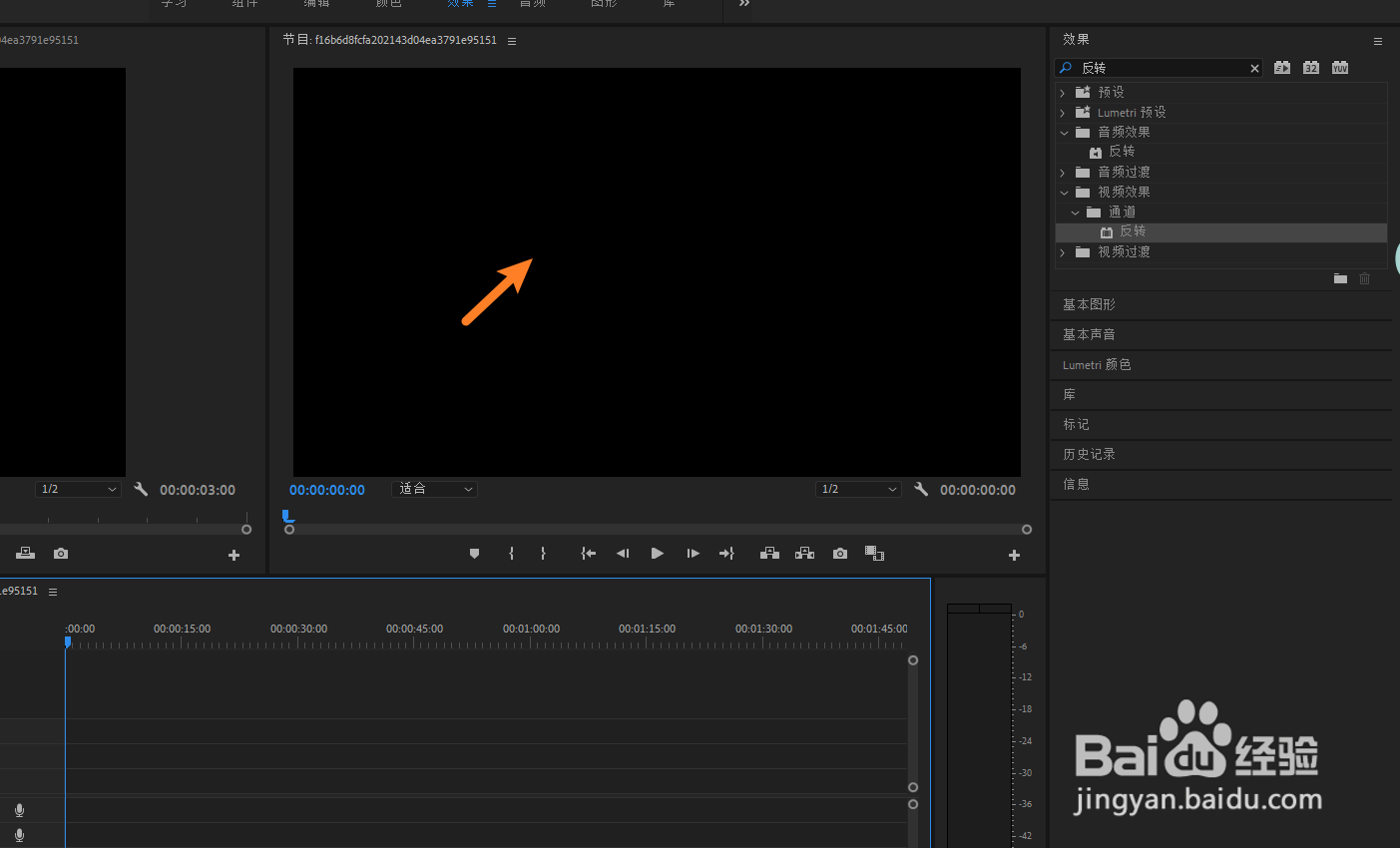

3、在窗口内把字幕拖入到底部或是顶部,打开效果控件。


4、在位置点击圆圈,把蓝色移到中间位置。


5、在位置处点击0添加关键帧,把字幕移到中间。那么这样滚动字幕定格在中间的字幕效果就做成。


声明:本网站引用、摘录或转载内容仅供网站访问者交流或参考,不代表本站立场,如存在版权或非法内容,请联系站长删除,联系邮箱:site.kefu@qq.com。
1、点击方框上的pr,点击编辑区域上的T。


2、在预览窗口中间输入字幕,输入字幕了,点击方向。
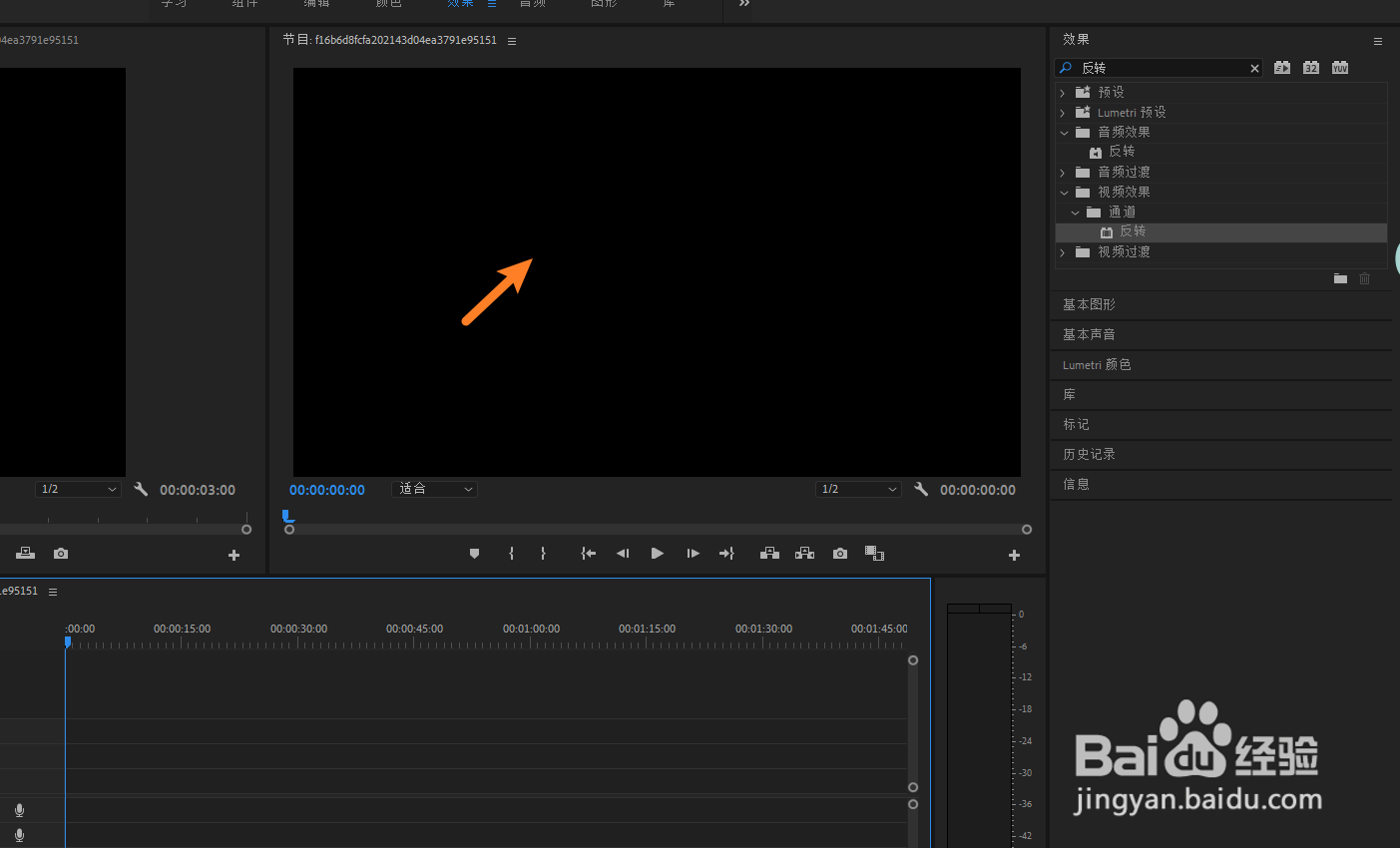

3、在窗口内把字幕拖入到底部或是顶部,打开效果控件。


4、在位置点击圆圈,把蓝色移到中间位置。


5、在位置处点击0添加关键帧,把字幕移到中间。那么这样滚动字幕定格在中间的字幕效果就做成。

